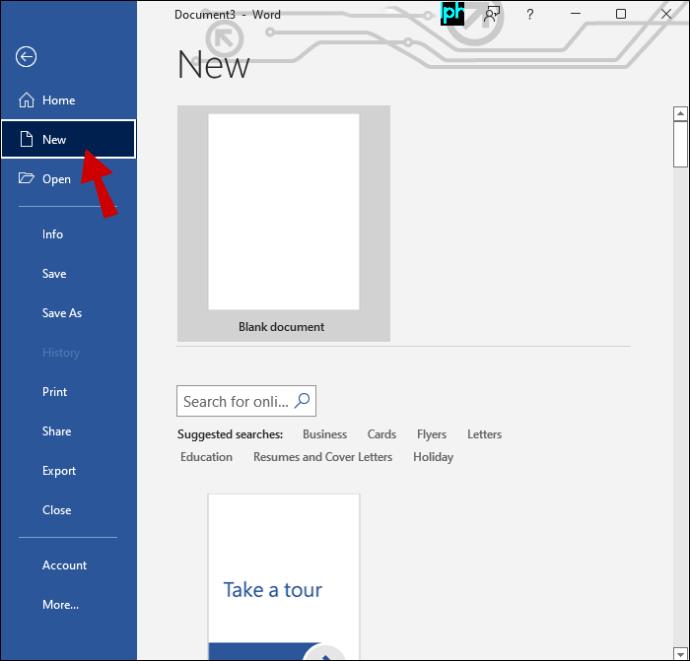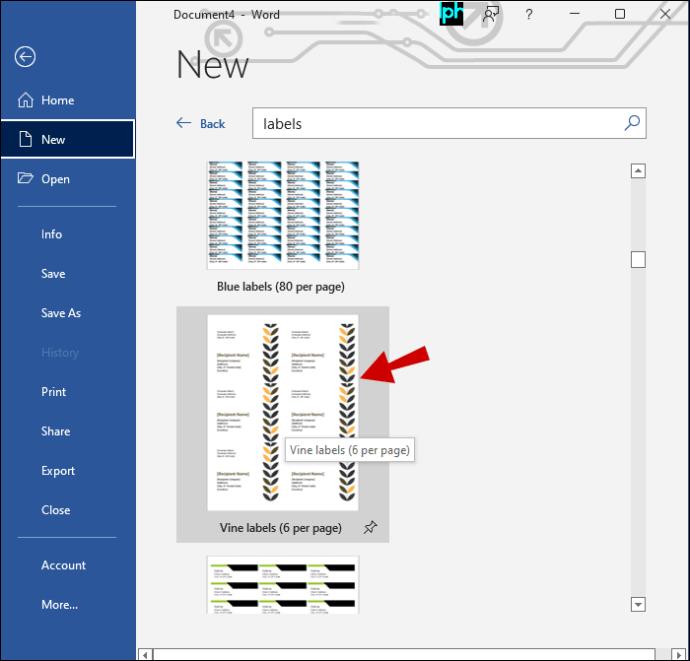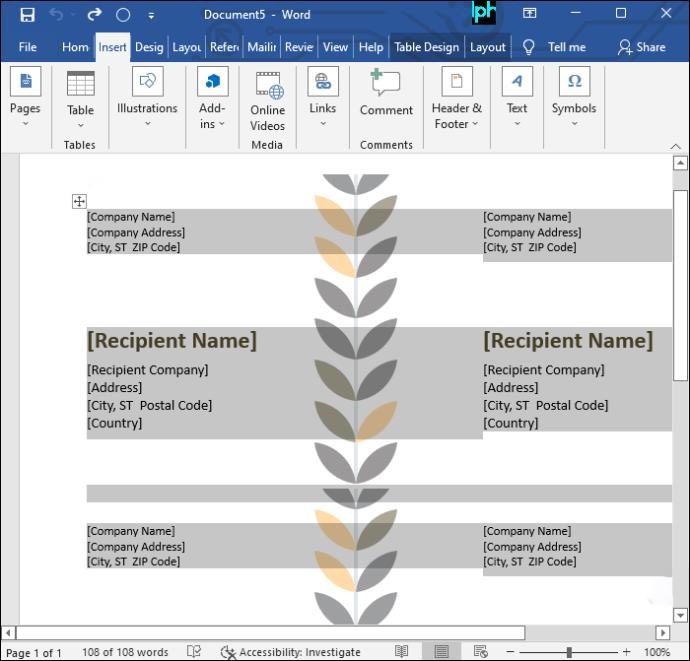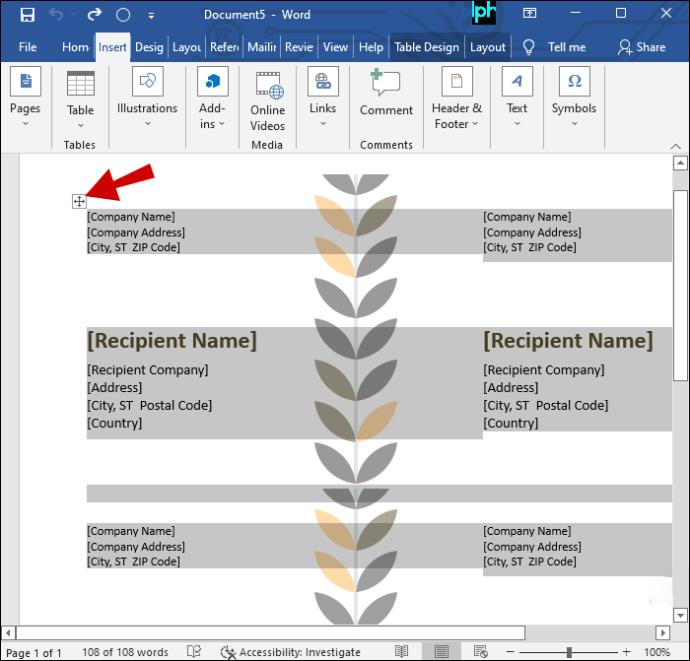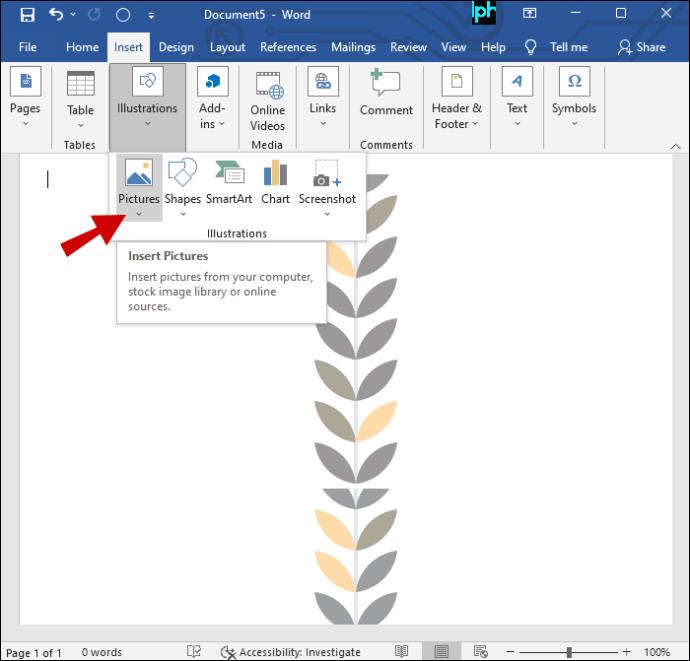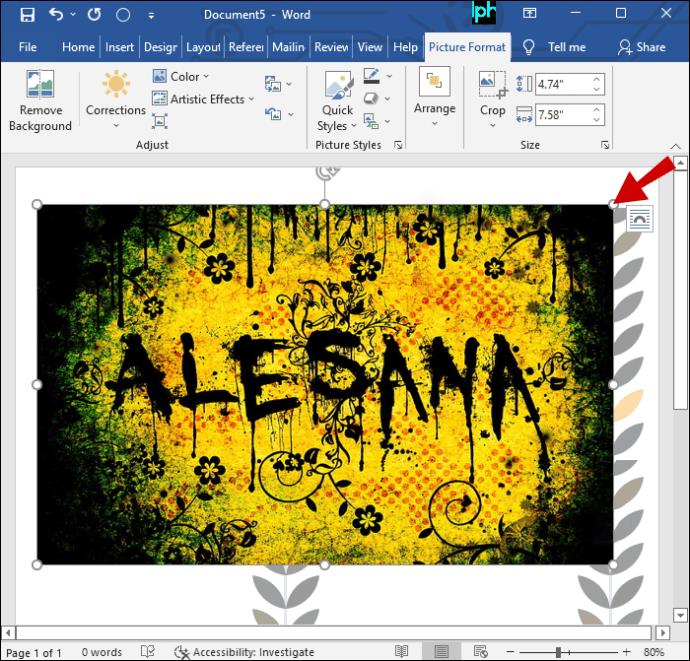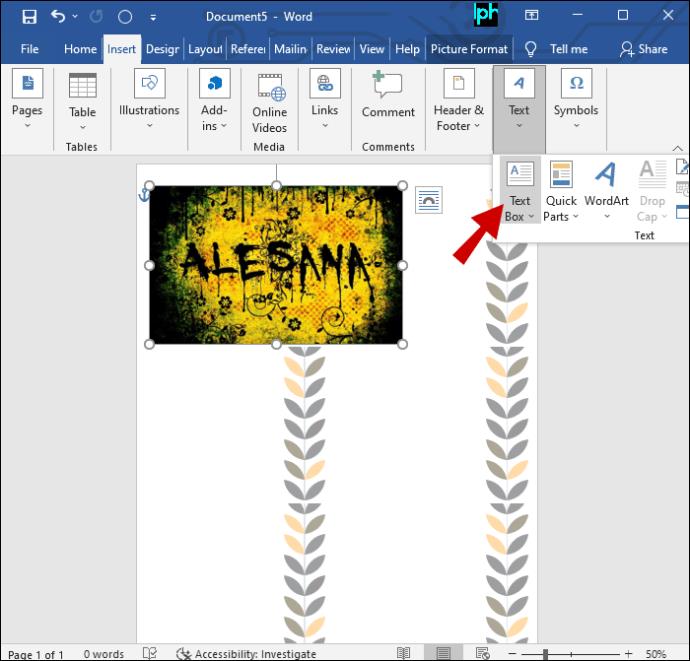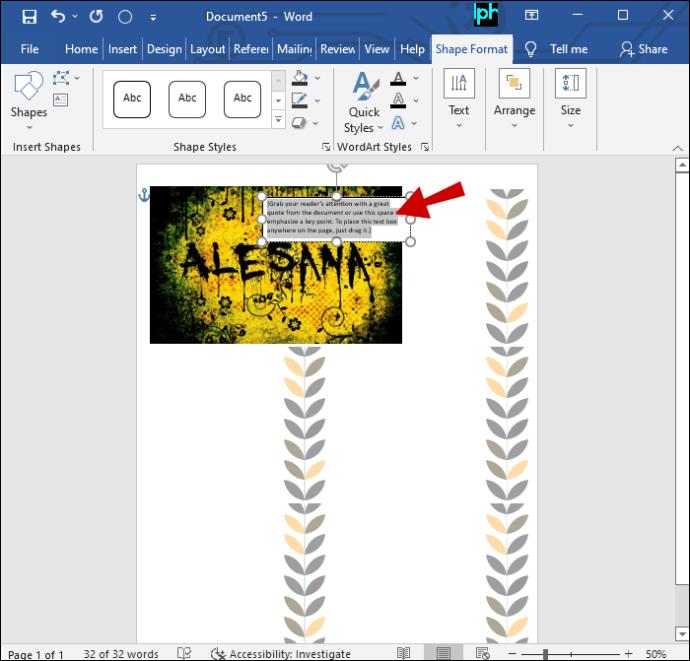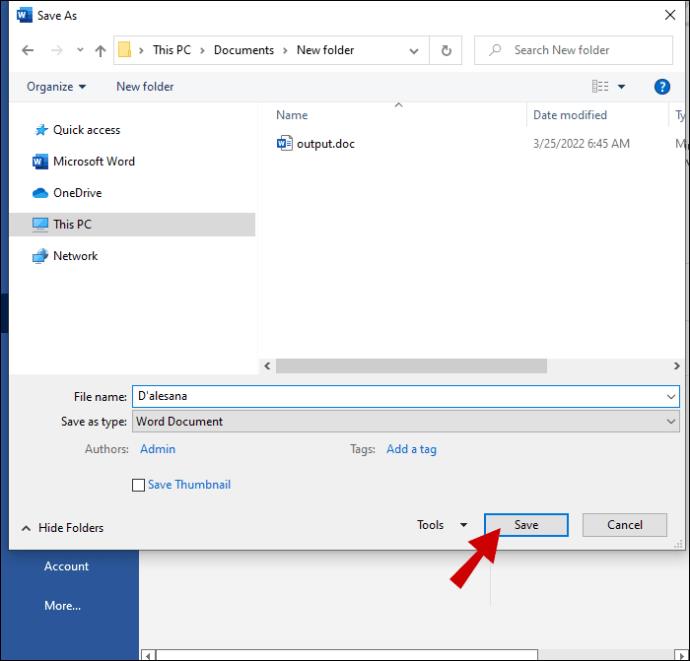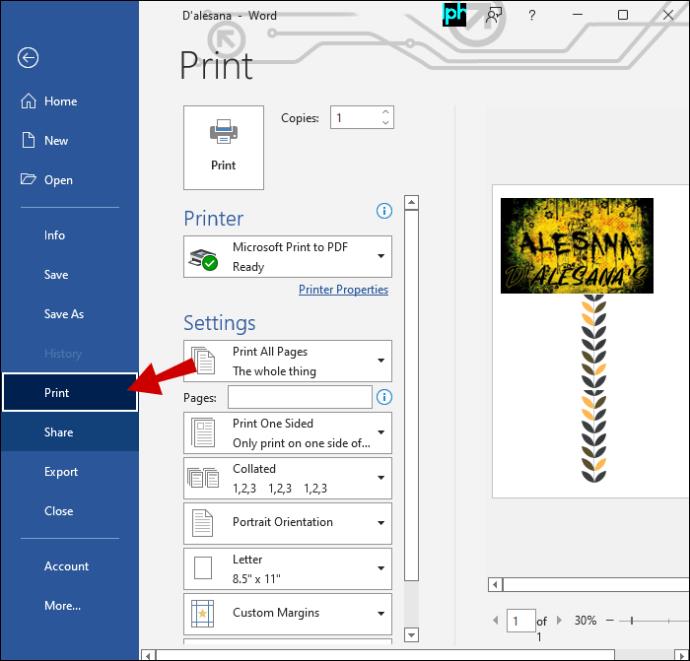भले ही कुछ सीडी को अतीत की बात मान सकते हैं, कुछ अभी भी सीडी को संगीत सुनने के लिए पसंद करते हैं, या वे सिर्फ उन्हें इकट्ठा करना चाहते हैं। दुर्भाग्य से, सीडी कवर समय के साथ फीका पड़ सकता है, फट सकता है या खो सकता है। हालाँकि, अच्छी खबर यह है कि सीडी कवर को प्रिंट करके आसानी से बदला जा सकता है। अलग-अलग तरीकों का उपयोग करके सीडी कवर को कैसे प्रिंट किया जाए, यह जानने के लिए पढ़ना जारी रखें।

मैक पर सीडी कवर कैसे प्रिंट करें
Mac पर CD कवर प्रिंट करने के लिए, आपको पहले एक प्रिंटर की आवश्यकता होगी। यदि आपके पास पहले से ही एक है, तो आप जाने के लिए अच्छे हैं। हालाँकि, अगर ऐसा नहीं है, तो आप या तो एक खरीद सकते हैं या किसी मित्र से इसे आपके लिए प्रिंट करने के लिए कह सकते हैं। मैक पर सीडी कवर प्रिंट करने का सबसे आसान तरीका निम्नलिखित है:
- आईट्यून खोलें।
- मेनू बार को ऊपर लाने के लिए Ctrl-B दबाएं।
- वह कलाकृति चुनें जिसे आप प्रिंट करना चाहते हैं।
- फिर "फ़ाइल" पर जाएं और "प्रिंट करें" चुनें।
यह विकल्प आपको विषयों की ड्रॉप-डाउन सूची से एकल कवर विषयवस्तु का चयन करने की अनुमति देता है।
विंडोज पीसी पर सीडी कवर कैसे प्रिंट करें
आप अपनी पसंद के इमेज एडिटिंग प्रोग्राम का उपयोग करके एक सीडी कवर बना सकते हैं। एक वेब-आधारित एप्लिकेशन जैसे कि Pixlr , जो कई तरह से सुलभ और Adobe Photoshop के तुलनीय है, को इसके स्थान पर उपयोग किया जा सकता है।
आपको एक ऐसे चित्र की भी आवश्यकता होगी जो सही आकार का हो। चित्र के आयाम "गुण" मेनू में देखे जा सकते हैं। छवि पर राइट-क्लिक करके और "गुण" का चयन करके या एप्लिकेशन में ड्रॉप-डाउन मेनू से एक विकल्प चुनकर इसे पूरा करना संभव है।
फ्रंट कवर 4.7 इंच 4.7 इंच होना चाहिए, जबकि पिछला कवर 4.6 इंच लंबा और 5.9 इंच चौड़ा होना चाहिए। कुछ ऐप्स में इसे प्राप्त करने के लिए, आप बस अपने माउस से किसी एक कोने को खींच सकते हैं, जबकि अन्य में, आपको सेटिंग्स मेनू में माप दर्ज करना होगा।
अब तस्वीर को प्रिंट करने का समय आ गया है। सॉफ्टवेयर के आधार पर, प्रोग्राम विंडो में ड्रॉप-डाउन मेनू से CTRL + P हिट करना या "प्रिंट" का चयन करना सबसे आम प्रिंटिंग विधि है।
वर्ड में सीडी कवर कैसे प्रिंट करें
भले ही बहुत से लोग Word का उपयोग केवल लिखने जैसी बुनियादी गतिविधियों के लिए करते हैं, लेकिन यह उससे कहीं अधिक सक्षम है। उदाहरण के लिए, आप अपनी स्वयं की सीडी के लिए एक अद्वितीय कवर बनाने के लिए सीडी कवर मेकर का उपयोग कर सकते हैं। यदि आपके पास कस्टम सीडी कवर हैं, जो कुछ ही मिनटों में निर्मित किए जा सकते हैं, तो आपकी हस्तनिर्मित सीडी अधिक परिष्कृत और पेशेवर लगेंगी।
यह कैसे करना है:
- Word में "फ़ाइल" मेनू से "नया" चुनें।
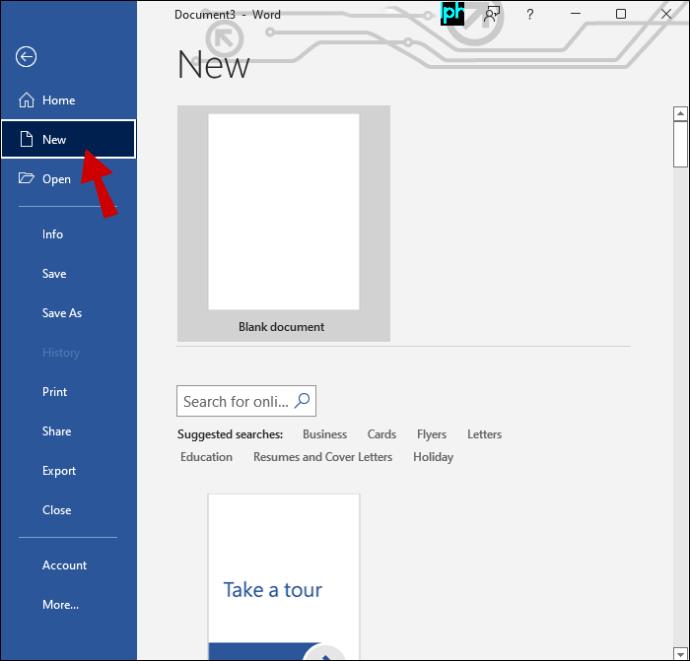
- "टेम्पलेट" मेनू में "लेबल" पर क्लिक करें। सीडी कवर मेनू में "मीडिया" के तहत दिखाए जाते हैं।
- आपके द्वारा बनाए जाने वाले कवर के प्रकार के लिए सबसे उपयुक्त चुनें। कवर के दिखावट से चिंतित न हों। आप इसे बाद में अपनी पसंद के हिसाब से बदलते रहेंगे।
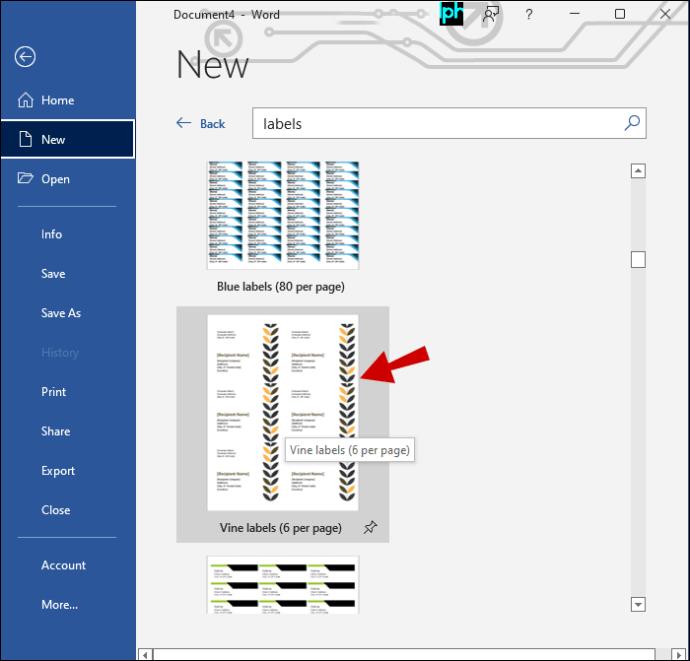
- Microsoft Word में किसी टेम्पलेट को संपादित करने के लिए, बस उस पर क्लिक करें और "Word में खोलें" चुनें। टेक्स्ट और इमेज पहले से ही टेम्प्लेट में शामिल किए जाएंगे। आप जिस भी तस्वीर का उपयोग करना चाहते हैं, उसे छोड़ दें।
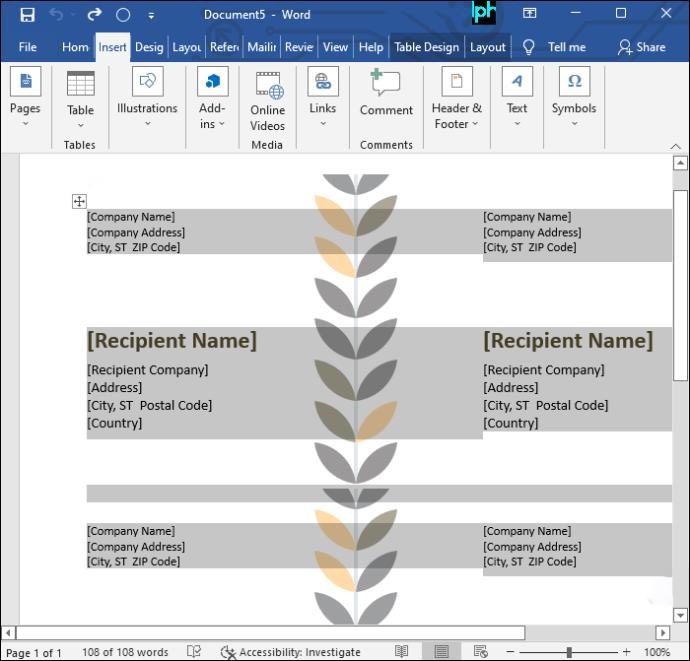
- वह पाठ या ग्राफ़िक चुनें जिसे आप टेम्पलेट से हटाना चाहते हैं और "हटाएं" पर हिट करें।
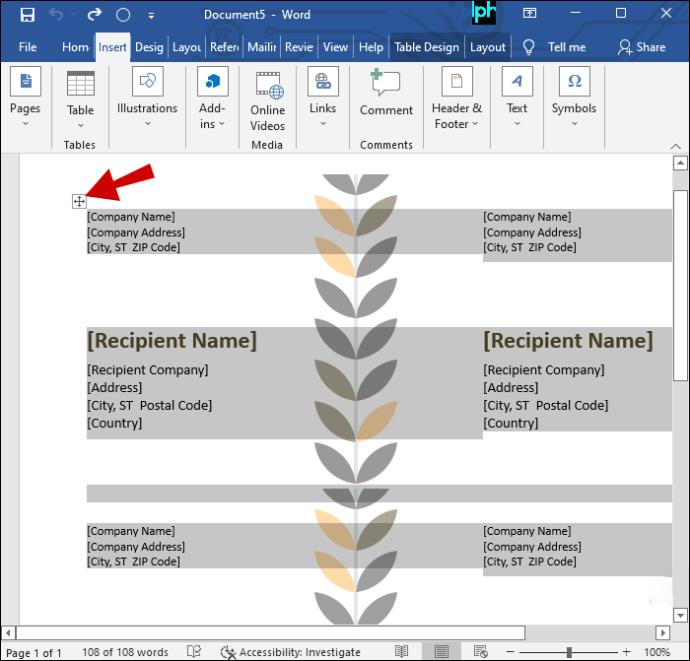
- "सम्मिलित करें" पर क्लिक करें और फिर अपने कंप्यूटर पर उस छवि पर जाने के लिए "चित्र" चुनें जिसे आप अपने सीडी कवर के लिए उपयोग करना चाहते हैं।
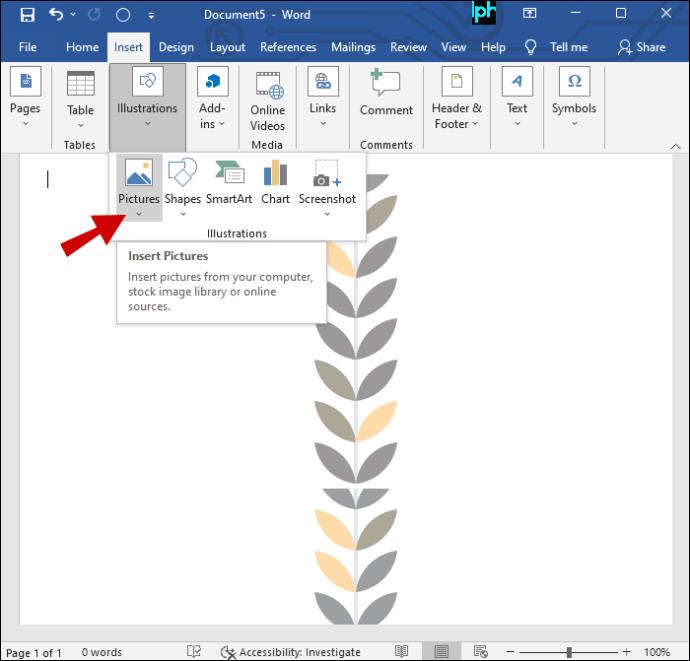
- सम्मिलित की गई छवि का चयन करें, फिर उसका आकार बदलने के लिए अपने माउस से चयन पंक्तियों को इंगित करें और खींचें।
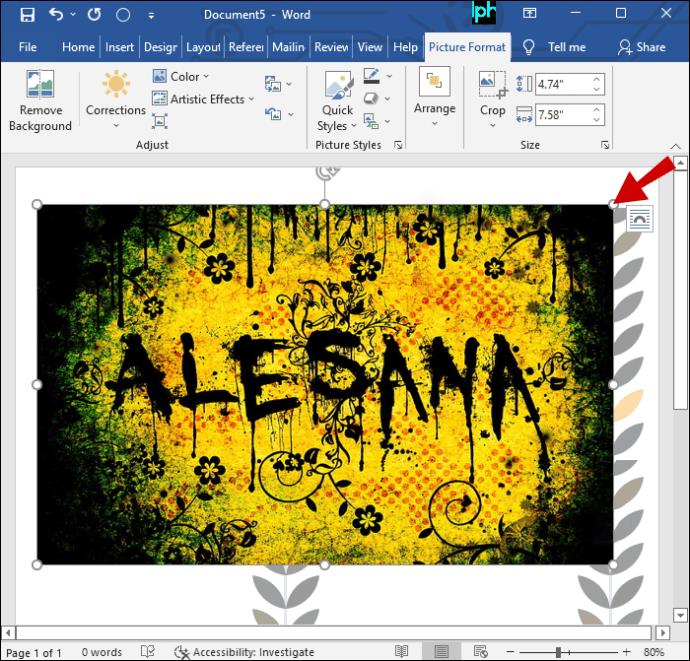
- "सम्मिलित करें" मेनू में किसी एक विकल्प का चयन करके टेक्स्ट बॉक्स या वर्ड आर्ट बनाएं। टूलबार के फ़ॉर्मेटिंग विकल्पों का उपयोग करके अपने सीडी कवर टेक्स्ट को फ़ॉर्मेट करें। आप फ़ॉन्ट, आकार और रंग बदल सकते हैं।
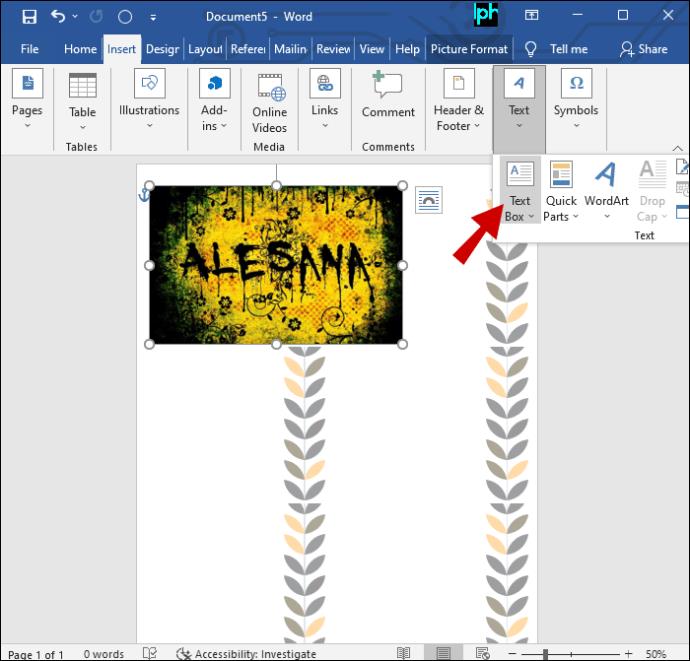
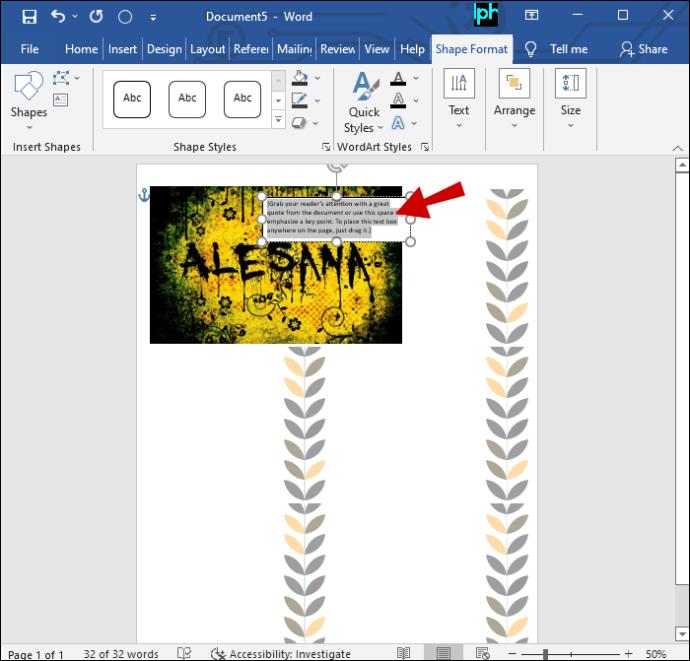
- अपने सीडी कवर के लिए एक नया फ़ाइल नाम बनाएं और उसे वहां सेव करें।
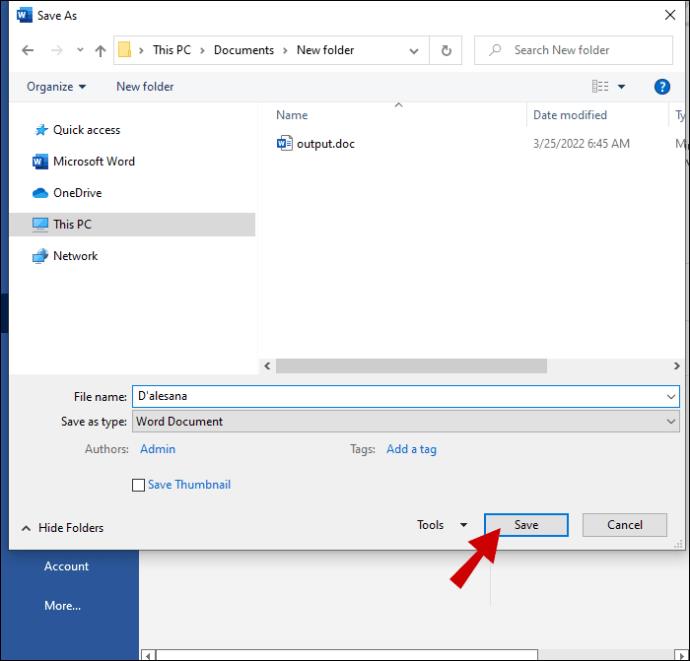
- "फ़ाइल" पर जाएं फिर "प्रिंट करें" और अपना प्रिंटर चुनें।
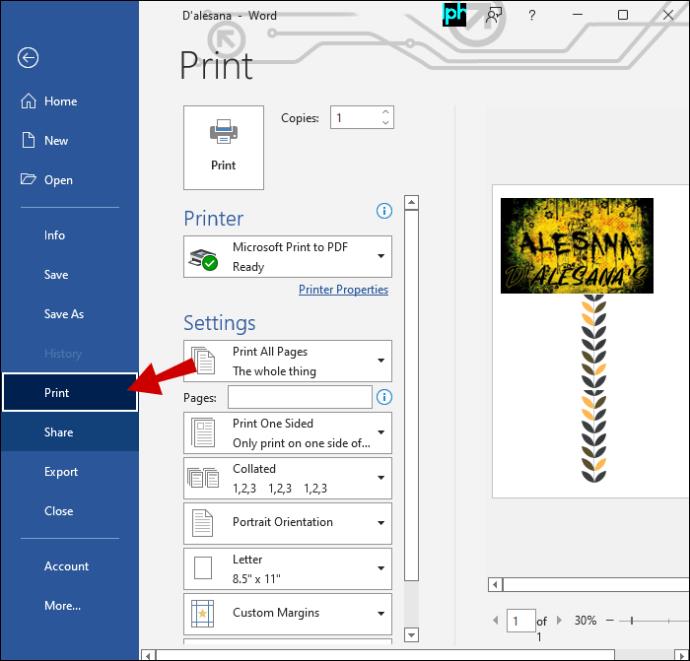
इसे प्रिंट करने के लिए, सीडी कवर पेपर का उपयोग करें, जो ऑफिस सप्लाई स्टोर्स पर उपलब्ध है, या अपना सीडी कवर बनाने के लिए नियमित कॉपी पेपर का उपयोग करें। मल्टीपल कवर को प्रिंट करने के लिए टेम्प्लेट पेपर सबसे अच्छा विकल्प है। यदि आप नियमित कागज का उपयोग करते हैं, तो आपको इसे काटना होगा।
ITunes से सीडी कवर कैसे प्रिंट करें I
अधिकांश मैक उपयोगकर्ताओं के लिए यह पसंदीदा तरीका है। केवल 3 से 5 माउस क्लिक के साथ, iTunes आपकी सीडी के लिए पेशेवर दिखने वाले फ्रंट-ऑफ़-द-ज्वेल-केस आवेषण उत्पन्न कर सकता है। ऐसे:
- प्लेलिस्ट चुनें।
- "फ़ाइल" चुनें और फिर "प्रिंट करें।"
- "एक गहना केस आवेषण में सीडी" चुनें।
- एक शैली पर फैसला करें।
- फिर से "प्रिंट" पर क्लिक करें।
ध्यान दें कि आपको किसी प्लेलिस्ट का चयन करने की आवश्यकता नहीं है। लाइब्रेरी से कवर आर्ट वाला कोई भी गाना चलेगा। यह विशेष रूप से आसान है यदि आप किसी प्लेलिस्ट को सीडी में बर्न करना चाहते हैं और एक ही बार में कवर आर्ट करना चाहते हैं। हालाँकि, यदि आप सीडी लेबल को सीडी पर बर्न करना चाहते हैं, तो आईट्यून्स आपको वह विकल्प नहीं देता है।
सीडी कवर पेपर या टेम्प्लेट पेपर का उपयोग करना सबसे अच्छा है, लेकिन आप केवल नियमित पेपर का भी उपयोग कर सकते हैं। ध्यान रखें कि नियमित पेपर तेजी से फीका पड़ सकता है। अपनी आवश्यकताओं के लिए सबसे अच्छा पेपर खोजने के लिए अपने स्थानीय कार्यालय आपूर्ति स्टोर या ऑनलाइन देखें।
आप जो चाहें एल्बम कवर लें
सीडी गहनों के केस में फ़िट होने के प्रयास में, सीडी कवर को प्रिंट करने और फिर से काम करने में घंटों खर्च करना संभव है। यह बहुत निराशाजनक हो सकता है कि क्या आप एक संगीतकार हैं जो आपके खुद के संगीत की सीडी बना रहे हैं या एक संगीत प्रशंसक हैं जो अपने स्वयं के व्यक्तिगत कवर के साथ बेस्पोक मिक्स-सीडी बनाना पसंद करते हैं।
सौभाग्य से, मापों को पूरा करने के लिए अपनी कवर छवि को बदलना आसान होता है जब आपके पास आयाम कम हो जाते हैं। वहां से, आप अपने इच्छित कवर को प्राप्त करने के लिए ऊपर वर्णित किसी भी तरीके का पालन कर सकते हैं।